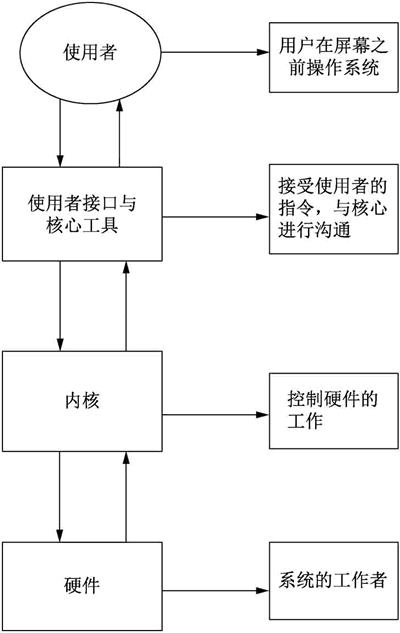linux核心管理不包含的子系統是什麼
linux核心管理不包含的子系統是「硬體管理系統」。電腦的硬體主要包括記憶體、中央處理器(CPU)、輸入/輸出(I/O)設備和硬碟等多個部分;在linux中,硬體要根據不同的種類分屬於不同的子系統管理,例如CPU屬於CPU管理系統的範圍,記憶體屬於記憶體管理系統,顯示卡屬於裝置管理系統。

本教學操作環境:linux7.3系統、Dell G3電腦。
Linxu核心主要管理的子系統分為:
(1) CPU管理系統:有時也稱為進程管理系統,主要功能在於合理控制CPU的運轉時間。 Linux採用分時方式保證所有行程都能執行到,也可以設定程式執行的順序和優先權,並可在規定的時間和條件下執行指定的任務。
(2) 記憶體管理系統:有時也稱為儲存管理系統、主要管理記憶體的使用。 Linux採用虛擬儲存技術,可利用硬碟空間擴充記憶體。當程式剛被執行時,只為其分配虛擬記憶體空間,只有當執行到必須用到的程式段和資料時,才調入實體記憶體。
(3) 檔案管理系統:主要管理檔案儲存的方式、位置和空間大小等。 Linux採用虛擬檔案系統技術、可使用多種檔案系統。
(4) 設備管理系統:主要管理外部設備。 Linux依照資料交換的特點,將所有設備分為三類:字元設備、區塊設備和網路設備。
linux核心管理不包含的子系統是「硬體管理系統」。
電腦的硬體主要包括記憶體(RAM)、中央處理器(CPU)、輸入/輸出(I/O)裝置和硬碟(Hard Disk),全部由linux核心(Kernel)來進行管理。
因此硬體要依不同的種類分屬於不同的子系統管理,例如CPU屬於CPU管理系統的範圍,記憶體屬於記憶體管理系統,顯示卡屬於裝置管理系統。
作業系統能讓電腦硬體準確無誤的工作,可以這樣認為,作業系統就是核心與其提供的介面工具,它們之間的關係下圖所示。
Linux 硬體資源管理
lspci 用來列出所有的PCI 設備,例如主機板、音效卡、顯示卡和網卡等,也會把USB 介面設備顯示出來,語法格式: lspci [參數]
基本顯示模式:
| #參數 | |
|---|---|
| -t | 顯示總線樹 |
|---|---|
| 冗餘(-vv 或-vvv 用於更高的冗餘度) | |
| 顯示處理每個裝置的核心驅動程式 | |
| 顯示配置空間標準部分的十六進位轉儲 | |
| 顯示整個配置空間的十六進位轉儲(危險;僅限root) | |
| 顯示4096 位元組擴充配置空間的十六進位轉儲(僅限root) | |
| 匯流排中心視圖(總線看到的位址和IRQ) | |
| 總是顯示網域名稱 |
除顯示匯流排和裝置編號外,還顯示網橋路徑
| 除顯示匯流排和裝置編號外,也會顯示匯流排路徑 | |
|---|---|
| #參數 | |
| 顯示數字ID | |
| 顯示文字和數字ID(名稱和數字) | |
| 透過DNS 查詢PCI ID 資料庫中的未知ID |
裝置選擇:
| 參數 | 作用 |
|---|---|
| -s[ [[[]:]]:][][.[]] | 僅顯示選定插槽中的裝置 |
| -d[]:[] [:] | 僅顯示具有指定ID 的裝置 |
#其他選項:
| 參數 | 作用 |
|---|---|
| -i | #使用指定的ID 資料庫,而不是/usr/share/hwdata/pci. ids |
| -p | 在給定檔案中尋找核心模組,而不是預設mode.pcimap |
| -M | 啟用「匯流排對應」模式(危險;僅限root) |
#PCI 存取選項:
| 參數 | 作用 |
|---|---|
| -A | 使用指定的PCI 存取方法(有關列表,請參見“- A help」) |
| -O= | 設定PCI 存取參數(有關列表,請參閱「-O help」) |
| -G | 啟用PCI 存取偵錯 |
| -H> | 使用直接硬體存取(=1 或2) |
| -F | 從給定檔案讀取PCI 設定轉儲 |
example:
lspci 00:00.0 Host bridge: Intel Corporation 440BX/ZX/DX - 82443BX/ZX/DX Host bridge (rev 01) # 集成主板设备的类型 00:01.0 PCI bridge: Intel Corporation 440BX/ZX/DX - 82443BX/ZX/DX AGP bridge (rev 01) 00:07.0 ISA bridge: Intel Corporation 82371AB/EB/MB PIIX4 ISA (rev 08) 00:07.1 IDE interface: Intel Corporation 82371AB/EB/MB PIIX4 IDE (rev 01) 00:07.3 Bridge: Intel Corporation 82371AB/EB/MB PIIX4 ACPI (rev 08) 00:07.7 System peripheral: VMware Virtual Machine Communication Interface (rev 10) 00:0f.0 VGA compatible controller: VMware SVGA II Adapter # VGA 显卡设备 00:1b.0 Class 0403: Intel Corporation 82801G (ICH7 Family) High Definition Audio Controller (rev 01) # Intel 声卡设备。 00:10.0 SCSI storage controller: LSI Logic / Symbios Logic 53c1030 PCI-X Fusion-MPT Dual Ultra320 SCSI (rev 01) 00:11.0 PCI bridge: VMware PCI bridge (rev 02) 00:15.0 PCI bridge: VMware PCI Express Root Port (rev 01) 00:15.1 PCI bridge: VMware PCI Express Root Port (rev 01) ......省略部分内容 02:00.0 USB controller: VMware USB1.1 UHCI Controller # USB 接口设备 02:01.0 USB controller: VMware USB2 EHCI Controller 02:02.0 SATA controller: VMware SATA AHCI controller # SATA 控制器,表明系统是 SATA 系列硬盘 03:00.0 Ethernet controller: VMware VMXNET3 Ethernet Controller (rev 01) # 百兆网卡设备
在siblings 和cpu cores 值之間有對應關係,如果siblings 是cpu cores 的兩倍,則表示系統支援超線程,且超線程已開啟;如果siblings 和cpu cores 一致,則表示系統不支援超線程,或超線程未開啟
cat /proc/cpuinfo processor : 0 # 逻辑处理器的唯一标识符 vendor_id : GenuineIntel # 处理器类型 cpu family : 6 model : 85 model name : Intel(R) Xeon(R) Silver 4214R CPU @ 2.40GHz # cpu 的名称,型号,主频 stepping : 7 # 位于相同物理封装中的逻辑处理器的数量 microcode : 0x5003302 cpu MHz : 2394.374 cache size : 16896 KB physical id : 0 # 物理封装的唯一标识符 siblings : 2 # 单 cpu 的逻辑核数 core id : 0 # 每个内核的唯一标识符 cpu cores : 2 # 位于相同物理封装中的内核数量 apicid : 0 initial apicid : 0 fpu : yes fpu_exception : yes cpuid level : 22 wp : yes flags : fpu vme de pse tsc msr pae mce cx8 apic sep mtrr pge mca cmov pat pse36 clflush mmx fxsr sse sse2 ss ht syscall nx pdpe1gb rdtscp lm constant_tsc arch_perfmon nopl xtopology tsc_reliable nonstop_tsc cpuid pni pclmulqdq ssse3 fma cx16 pcid sse4_1 sse4_2 x2apic movbe popcnt tsc_deadline_timer aes xsave avx f16c rdrand hypervisor lahf_lm abm 3dnowprefetch invpcid_single ssbd ibrs ibpb stibp ibrs_enhanced fsgsbase tsc_adjust bmi1 avx2 smep bmi2 invpcid avx512f avx512dq rdseed adx smap clflushopt clwb avx512cd avx512bw avx512vl xsaveopt xsavec xgetbv1 xsaves arat pku ospke avx512_vnni md_clear flush_l1d arch_capabilities bugs : spectre_v1 spectre_v2 spec_store_bypass bogomips : 4788.74 clflush size : 64 cache_alignment : 64 address sizes : 45 bits physical, 48 bits virtual power management:
#查看物理CPU 的數量
cat /proc/cpuinfo | grep "physical id" | uniq | wc -l
查看每個物理CPU 中核心的數量
cat /proc/cpuinfo | grep "cpu cores" | uniq
檢視系統所有邏輯CPU 個數(所有物理CPU 中核心的個數加上超線程個數),可透過以下命令查看。
cat /proc/cpuinfo | grep "processor" | wc -l
cat /proc/meminfo MemTotal: 24656144 kB # 系统的物理内存 MemFree: 20415000 kB # 物理内存 MemAvailable: 23038032 kB Buffers: 194668 kB # 缓冲区 Cached: 2575064 kB # 缓存 SwapCached: 0 kB Active: 1785688 kB Inactive: 1789328 kB Active(anon): 795436 kB Inactive(anon): 18024 kB Active(file): 990252 kB Inactive(file): 1771304 kB ......省略部分内容
fdisk -l Disk /dev/nvme0n1: 100 GiB, 107374182400 bytes, 209715200 sectors Units: sectors of 1 * 512 = 512 bytes Sector size (logical/physical): 512 bytes / 512 bytes I/O size (minimum/optimal): 512 bytes / 512 bytes Disklabel type: dos Disk identifier: 0xfa430a69 Device Boot Start End Sectors Size Id Type /dev/nvme0n1p1 * 2048 2099199 2097152 1G 83 Linux /dev/nvme0n1p2 2099200 209715199 207616000 99G 8e Linux LVM Disk /dev/mapper/cs-root: 65.2 GiB, 69960990720 bytes, 136642560 sectors Units: sectors of 1 * 512 = 512 bytes Sector size (logical/physical): 512 bytes / 512 bytes I/O size (minimum/optimal): 512 bytes / 512 bytes Disk /dev/mapper/cs-swap: 2 GiB, 2176843776 bytes, 4251648 sectors Units: sectors of 1 * 512 = 512 bytes Sector size (logical/physical): 512 bytes / 512 bytes I/O size (minimum/optimal): 512 bytes / 512 bytes Disk /dev/mapper/cs-home: 31.8 GiB, 34158411776 bytes, 66715648 sectors Units: sectors of 1 * 512 = 512 bytes Sector size (logical/physical): 512 bytes / 512 bytes I/O size (minimum/optimal): 512 bytes / 512 bytes
相關推薦:《Linux影片教學課程》
以上是linux核心管理不包含的子系統是什麼的詳細內容。更多資訊請關注PHP中文網其他相關文章!

熱AI工具

Undresser.AI Undress
人工智慧驅動的應用程序,用於創建逼真的裸體照片

AI Clothes Remover
用於從照片中去除衣服的線上人工智慧工具。

Undress AI Tool
免費脫衣圖片

Clothoff.io
AI脫衣器

AI Hentai Generator
免費產生 AI 無盡。

熱門文章

熱工具

記事本++7.3.1
好用且免費的程式碼編輯器

SublimeText3漢化版
中文版,非常好用

禪工作室 13.0.1
強大的PHP整合開發環境

Dreamweaver CS6
視覺化網頁開發工具

SublimeText3 Mac版
神級程式碼編輯軟體(SublimeText3)

熱門話題
 centos和ubuntu的區別
Apr 14, 2025 pm 09:09 PM
centos和ubuntu的區別
Apr 14, 2025 pm 09:09 PM
CentOS 和 Ubuntu 的關鍵差異在於:起源(CentOS 源自 Red Hat,面向企業;Ubuntu 源自 Debian,面向個人)、包管理(CentOS 使用 yum,注重穩定;Ubuntu 使用 apt,更新頻率高)、支持週期(CentOS 提供 10 年支持,Ubuntu 提供 5 年 LTS 支持)、社區支持(CentOS 側重穩定,Ubuntu 提供廣泛教程和文檔)、用途(CentOS 偏向服務器,Ubuntu 適用於服務器和桌面),其他差異包括安裝精簡度(CentOS 精
 centos如何安裝
Apr 14, 2025 pm 09:03 PM
centos如何安裝
Apr 14, 2025 pm 09:03 PM
CentOS 安裝步驟:下載 ISO 映像並刻錄可引導媒體;啟動並選擇安裝源;選擇語言和鍵盤佈局;配置網絡;分區硬盤;設置系統時鐘;創建 root 用戶;選擇軟件包;開始安裝;安裝完成後重啟並從硬盤啟動。
 Centos停止維護後的選擇
Apr 14, 2025 pm 08:51 PM
Centos停止維護後的選擇
Apr 14, 2025 pm 08:51 PM
CentOS 已停止維護,替代選擇包括:1. Rocky Linux(兼容性最佳);2. AlmaLinux(與 CentOS 兼容);3. Ubuntu Server(需要配置);4. Red Hat Enterprise Linux(商業版,付費許可);5. Oracle Linux(與 CentOS 和 RHEL 兼容)。在遷移時,考慮因素有:兼容性、可用性、支持、成本和社區支持。
 docker desktop怎麼用
Apr 15, 2025 am 11:45 AM
docker desktop怎麼用
Apr 15, 2025 am 11:45 AM
如何使用 Docker Desktop? Docker Desktop 是一款工具,用於在本地機器上運行 Docker 容器。其使用步驟包括:1. 安裝 Docker Desktop;2. 啟動 Docker Desktop;3. 創建 Docker 鏡像(使用 Dockerfile);4. 構建 Docker 鏡像(使用 docker build);5. 運行 Docker 容器(使用 docker run)。
 docker原理詳解
Apr 14, 2025 pm 11:57 PM
docker原理詳解
Apr 14, 2025 pm 11:57 PM
Docker利用Linux內核特性,提供高效、隔離的應用運行環境。其工作原理如下:1. 鏡像作為只讀模板,包含運行應用所需的一切;2. 聯合文件系統(UnionFS)層疊多個文件系統,只存儲差異部分,節省空間並加快速度;3. 守護進程管理鏡像和容器,客戶端用於交互;4. Namespaces和cgroups實現容器隔離和資源限制;5. 多種網絡模式支持容器互聯。理解這些核心概念,才能更好地利用Docker。
 vscode需要什麼電腦配置
Apr 15, 2025 pm 09:48 PM
vscode需要什麼電腦配置
Apr 15, 2025 pm 09:48 PM
VS Code 系統要求:操作系統:Windows 10 及以上、macOS 10.12 及以上、Linux 發行版處理器:最低 1.6 GHz,推薦 2.0 GHz 及以上內存:最低 512 MB,推薦 4 GB 及以上存儲空間:最低 250 MB,推薦 1 GB 及以上其他要求:穩定網絡連接,Xorg/Wayland(Linux)
 centos停止維護後怎麼辦
Apr 14, 2025 pm 08:48 PM
centos停止維護後怎麼辦
Apr 14, 2025 pm 08:48 PM
CentOS 停止維護後,用戶可以採取以下措施應對:選擇兼容髮行版:如 AlmaLinux、Rocky Linux、CentOS Stream。遷移到商業發行版:如 Red Hat Enterprise Linux、Oracle Linux。升級到 CentOS 9 Stream:滾動發行版,提供最新技術。選擇其他 Linux 發行版:如 Ubuntu、Debian。評估容器、虛擬機或云平台等其他選項。
 怎麼看docker進程
Apr 15, 2025 am 11:48 AM
怎麼看docker進程
Apr 15, 2025 am 11:48 AM
Docker 進程查看方法:1. Docker CLI 命令:docker ps;2. Systemd CLI 命令:systemctl status docker;3. Docker Compose CLI 命令:docker-compose ps;4. Process Explorer(Windows);5. /proc 目錄(Linux)。